একজন বিকাশকারী হিসাবে, আপনি অ্যাপ মার্কেটপ্লেসগুলিতে অ্যাপ্লিকেশন বাইনারিগুলি পুনঃনির্মাণ এবং পুনরায় জমা না দিয়ে আপনার মোবাইল অ্যাপ্লিকেশনগুলিতে পরিমাপ ট্যাগ এবং পিক্সেলগুলি বাস্তবায়ন এবং পরিচালনা করতে Google ট্যাগ ম্যানেজার ব্যবহার করতে পারেন৷ যেসব ডেভেলপাররা Firebase SDK-এর জন্য Google Analytics-এর সাথে কাজ করেন তারা সহজেই ট্যাগ ম্যানেজার যোগ করতে পারেন যাতে অ্যাপটি পাঠানোর পরেও তা বাস্তবায়নে এবং পরিবর্তন করতে সহায়তা করতে পারে।
বিকাশকারীরা গুরুত্বপূর্ণ ইভেন্টগুলি লগ করতে পারে এবং পরে সিদ্ধান্ত নিতে পারে কোন ট্যাগ বা পিক্সেলগুলি ফায়ার করা হবে৷
পূর্বশর্ত
- Firebase কনসোলে , আপনার Firebase প্রকল্পে আপনার অ্যাপ যোগ করুন।
- আপনার অ্যাপের জন্য Google Analytics সেট আপ করুন , আপনার Firebase প্রোজেক্টে Google Analytics সক্ষম করা এবং আপনার অ্যাপে Firebase SDK-এর জন্য Google Analytics যোগ করা সহ।
- একটি ট্যাগ ম্যানেজার অ্যাকাউন্ট তৈরি করুন ।
- একটি ট্যাগ ম্যানেজার কন্টেইনার কনফিগার করুন ।
নিম্নলিখিত বিভাগগুলি আপনাকে আপনার iOS অ্যাপ্লিকেশানে Google ট্যাগ ম্যানেজার কনফিগার এবং ব্যবহার করার ধাপগুলির মাধ্যমে নিয়ে যায়৷
1. আপনার প্রকল্পে ট্যাগ ম্যানেজার যোগ করুন
ট্যাগ ম্যানেজার প্যাকেজ যোগ করুন:
কোকোপডস
CocoaPods এর মাধ্যমে ট্যাগ ম্যানেজার যোগ করতে:
একটি টার্মিনালে, নিম্নলিখিত কমান্ডটি চালান:
$ sudo gem install cocoapodsআপনার প্রকল্প ডিরেক্টরি পরিবর্তন করুন.
Podfileনামে একটি ফাইল তৈরি করতে নিম্নলিখিত কমান্ডটি চালান:$ pod initPodfileএ, নিম্নলিখিত যোগ করুন:pod 'GoogleTagManager', '~> 6.0'আপনার প্রকল্পে ট্যাগ ম্যানেজার নির্ভরতা ডাউনলোড এবং ইনস্টল করতে নিম্নলিখিত কমান্ডটি চালান:
$ pod install
সুইফট প্যাকেজ ম্যানেজার
সুইফট প্যাকেজ ম্যানেজারের মাধ্যমে ট্যাগ ম্যানেজার যোগ করতে:
- যদি একটি CocoaPods-ভিত্তিক প্রকল্প থেকে স্থানান্তরিত হয়, তাহলে আপনার Xcode প্রকল্প থেকে CocoaPods অপসারণ করতে
pod deintegrateচালান। CocoaPods-উত্পন্ন.xcworkspaceফাইলটি পরে নিরাপদে মুছে ফেলা যেতে পারে। আপনি যদি প্রথমবারের মতো কোনো প্রকল্পে Firebase যোগ করেন, তাহলে এই ধাপটি উপেক্ষা করা যেতে পারে। - Xcode 12-এ, ফাইল > ট্যাগ ম্যানেজার প্যাকেজ > প্যাকেজ নির্ভরতা যোগ করুন… এ নেভিগেট করে ট্যাগ ম্যানেজার লাইব্রেরি ইনস্টল করুন।
প্রদর্শিত প্রম্পটে, ট্যাগ ম্যানেজার গিটহাব রিপোজিটরি লিখুন:
https://github.com/googleanalytics/google-tag-manager-ios-sdk.gitআপনি ব্যবহার করতে চান ট্যাগ ম্যানেজারের সংস্করণ নির্বাচন করুন। নতুন প্রকল্পের জন্য, আমরা ট্যাগ ম্যানেজারের সর্বশেষ সংস্করণ ব্যবহার করার পরামর্শ দিই।
আপনার প্রকল্পের বিল্ড সেটিংসে অন্যান্য লিঙ্কার ফ্ল্যাগগুলিতে
-ObjCযোগ করুন।
আপনার ট্যাগ ম্যানেজার অ্যাকাউন্টে একটি না থাকলে একটি iOS কন্টেইনার তৈরি করুন:
- আপনার ট্যাগ ম্যানেজার অ্যাকাউন্টে সাইন ইন করুন।
- অ্যাকাউন্ট ট্যাবে, আপনার iOS কন্টেইনার নির্বাচন করুন।
- উপরের নেভিগেশন বারে অ্যাডমিন ক্লিক করুন।
- কনটেইনার কলামে, একটি ধারক তৈরি করতে '+' আইকনে ক্লিক করুন।
- একটি ধারক নাম লিখুন.
- iOS ধারক নির্বাচন করুন।
- তৈরি করুন ক্লিক করুন।
আপনার ধারক ডাউনলোড করুন:
- আপনার ট্যাগ ম্যানেজার অ্যাকাউন্টে সাইন ইন করুন।
- অ্যাকাউন্ট ট্যাবে, আপনার iOS কন্টেইনার নির্বাচন করুন।
- উপরের নেভিগেশন বারে সংস্করণে ক্লিক করুন।
- আপনি যে ধারকটি ডাউনলোড করতে চান তার সংস্করণ নির্বাচন করুন।
ডাউনলোড এ ক্লিক করুন।
আপনার প্রকল্পে ডাউনলোড করা পাত্র যোগ করুন:
- ডাউনলোড করা ফাইলটিকে XCode প্রোজেক্ট রুটে
containerনামক ফোল্ডারে কপি করুন (সাধারণতPROJECT_ROOT/container/GTM-XXXXXX.json)। - Xcode খুলুন।
- ফাইল মেনু থেকে, ফাইল যোগ করুন নির্বাচন করুন...
-
containerফোল্ডার নির্বাচন করুন. - বিকল্পে ক্লিক করুন এবং নিশ্চিত করুন যে ফোল্ডার রেফারেন্স তৈরি করুন নির্বাচন করা হয়েছে।
- শেষ ক্লিক করুন.
- ডাউনলোড করা ফাইলটিকে XCode প্রোজেক্ট রুটে
2. লগ ইভেন্ট এবং ভেরিয়েবল
ট্যাগ ম্যানেজার আপনার Google ট্যাগ ম্যানেজারে কনফিগার করা ট্যাগগুলিকে ট্রিগার এবং তৈরি করতে Firebase SDK-এর জন্য Google Analytics দ্বারা লগ করা ইভেন্ট, প্যারামিটার এবং ব্যবহারকারীর বৈশিষ্ট্যগুলি ব্যবহার করে৷
কীভাবে ইভেন্টগুলি লগ করতে হয় এবং ব্যবহারকারীর বৈশিষ্ট্যগুলি সেট করতে হয় তার নির্দেশাবলীর জন্য Firebase বিকাশকারী ডকুমেন্টেশন পড়ুন৷
ট্যাগ ম্যানেজারে ভেরিয়েবল কনফিগার করুন
Google ট্যাগ ম্যানেজারে ব্যবহারের জন্য ইভেন্ট প্যারামিটার এবং ব্যবহারকারীর বৈশিষ্ট্যের মান ক্যাপচার করতে, আপনি ট্যাগ ম্যানেজার ইন্টারফেসে ভেরিয়েবল কনফিগার করতে পারেন।
উদাহরণস্বরূপ, আপনি আপনার অ্যাপে নিম্নলিখিত কাস্টম ইভেন্টটি লগ করতে পারেন:
Analytics.logEvent("share_image", parameters: [
"image_name": name,
"full_text": text
])
তারপর, আপনি image_name এবং full_text parameter মান ক্যাপচার করতে ট্যাগ ম্যানেজারে নতুন ইভেন্ট প্যারামিটার ভেরিয়েবল কনফিগার করতে পারেন:
- পরিবর্তনশীল নাম : ছবির নাম
- পরিবর্তনশীল প্রকার : ইভেন্ট প্যারামিটার
- ইভেন্ট প্যারামিটার কী নাম :
image_name
এবং:
- পরিবর্তনশীল নাম : সম্পূর্ণ পাঠ্য
- পরিবর্তনশীল প্রকার : ইভেন্ট প্যারামিটার
- ইভেন্ট প্যারামিটার কী নাম :
full_text
একইভাবে, আপনি আপনার অ্যাপে নিম্নলিখিত ব্যবহারকারীর সম্পত্তি সেট করতে পারেন:
Analytics.setUserProperty(food, forName: "favorite_food")
তারপর, আপনি favorite_food মান ক্যাপচার করতে Google ট্যাগ ম্যানেজারে একটি নতুন ফায়ারবেস ইউজার প্রপার্টি ভেরিয়েবল কনফিগার করতে পারেন:
- পরিবর্তনশীল নাম : প্রিয় খাবার
- পরিবর্তনশীল প্রকার : ফায়ারবেস ব্যবহারকারী সম্পত্তি
- ইভেন্ট প্যারামিটার মূল নাম :
favorite_food
ইভেন্টগুলি পরিবর্তন এবং ব্লক করুন
ট্যাগ ম্যানেজার আপনাকে Firebase SDK-এর জন্য Google Analytics দ্বারা লগ ইন করার আগে ইভেন্টগুলিকে সংশোধন এবং ব্লক করতে সক্ষম করে৷ ইভেন্ট পরিবর্তন করা আপনাকে ইভেন্ট প্যারামিটারের মান যোগ, সরাতে বা পরিবর্তন করতে বা অ্যাপ আপডেট ছাড়াই ইভেন্টের নাম সামঞ্জস্য করতে সাহায্য করতে পারে। যে ইভেন্টগুলি ব্লক করা হয়নি সেগুলি Firebase SDK-এর জন্য Google Analytics দ্বারা লগ করা হবে৷
Firebase SDK-এর জন্য Google Analytics স্বয়ংক্রিয়ভাবে কিছু ইভেন্ট এবং ব্যবহারকারীর বৈশিষ্ট্য লগ করে। আপনি ট্যাগ ম্যানেজারে স্বয়ংক্রিয়ভাবে সংগৃহীত ইভেন্ট এবং বৈশিষ্ট্য ব্যবহার করতে পারেন কোনো কোড যোগ করার প্রয়োজন ছাড়াই। যাইহোক, আপনি তাদের ব্লক করতে পারবেন না।
3. ঘটনা পাঠান
ফায়ারবেস ইভেন্ট নাম ভেরিয়েবল, ফায়ারবেস ইভেন্ট প্যারামিটার ভেরিয়েবল এবং অন্যান্য ভেরিয়েবল ট্রিগার সেট আপ করতে ব্যবহৃত হয়। আপনি যখনই একটি Firebase ইভেন্ট লগ করেন তখনই ট্রিগারের শর্তগুলি মূল্যায়ন করা হয়। ডিফল্টরূপে, Firebase ইভেন্টের জন্য Google Analytics স্বয়ংক্রিয়ভাবে চালু হয়। ট্যাগ ম্যানেজারে Firebase ট্যাগের জন্য Google Analytics যোগ করা সম্ভব যাতে Google Analytics-এ ইভেন্টগুলি পাঠানো থেকে ব্লক করা যায়।
4. আপনার ধারকটির পূর্বরূপ দেখুন, ডিবাগ করুন এবং প্রকাশ করুন৷
আপনার কন্টেইনারের একটি সংস্করণ প্রকাশ করার আগে, আপনি এটির পূর্বরূপ দেখতে চাইবেন যাতে এটি উদ্দেশ্য অনুযায়ী কাজ করে। ট্যাগ ম্যানেজার আপনাকে ট্যাগ ম্যানেজার ওয়েব ইন্টারফেসে লিঙ্ক এবং QR কোড তৈরি করে এবং আপনার অ্যাপ্লিকেশন খুলতে ব্যবহার করে আপনার কন্টেইনারের সংস্করণগুলির পূর্বরূপ দেখতে সক্ষম করে৷
পূর্বরূপ ধারক
একটি কন্টেইনারের পূর্বরূপ দেখতে, ট্যাগ ম্যানেজার ওয়েব ইন্টারফেসে একটি পূর্বরূপ URL তৈরি করুন:
- আপনার ট্যাগ ম্যানেজার অ্যাকাউন্টে সাইন ইন করুন।
- একটি মোবাইল ধারক নির্বাচন করুন।
- উপরের নেভিগেশন বারে সংস্করণে ক্লিক করুন।
- আপনি যে কন্টেইনার সংস্করণটির পূর্বরূপ দেখতে চান তাতে অ্যাকশন > পূর্বরূপ ক্লিক করুন।
- আপনার অ্যাপ্লিকেশন প্যাকেজ নাম লিখুন.
জেনারেট শুরু প্রিভিউ লিঙ্কে ক্লিক করুন।
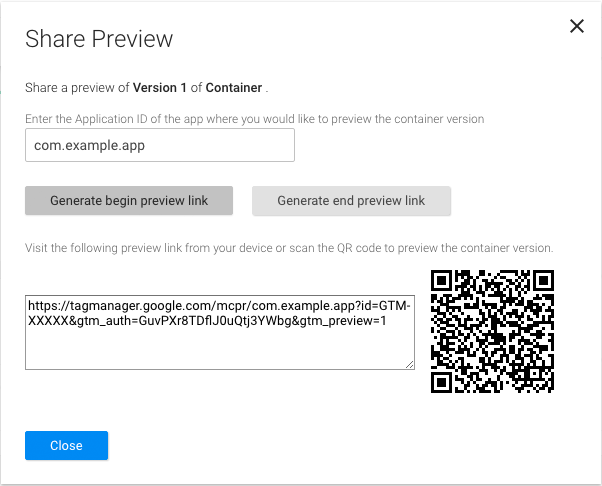
চিত্র 1: ট্যাগ ম্যানেজার ওয়েব ইন্টারফেস থেকে একটি পূর্বরূপ URL প্রাপ্ত করা। পরবর্তী পদক্ষেপের জন্য এই পূর্বরূপ URL সংরক্ষণ করুন।
কন্টেইনার প্রিভিউ সক্ষম করতে, আপনাকে অবশ্যই আপনার প্রোজেক্টের সম্পত্তি তালিকায় ট্যাগ ম্যানেজার প্রিভিউ ইউআরএল স্কিমটি সংজ্ঞায়িত করতে হবে। আপনার অ্যাপ্লিকেশনের সম্পত্তি তালিকা ফাইলের URL প্রকারের অধীনে, নিম্নলিখিত URL শনাক্তকারী এবং URL স্কিম নিবন্ধন করুন:
URL identifier: _your.package.name_
URL scheme: tagmanager.c._your.package.name_

আপনার অ্যাপ্লিকেশন বন্ধ করুন এবং আপনার অ্যাপ্লিকেশনের খসড়া ধারকটির পূর্বরূপ দেখতে একটি এমুলেটর বা শারীরিক ডিভাইসে পূর্বরূপ URL খুলুন৷
ডিবাগ কন্টেইনার
আপনি যখন আপনার অ্যাপটি একটি সিমুলেটরে বা প্রিভিউ মোডে চালান, ট্যাগ ম্যানেজার স্বয়ংক্রিয়ভাবে লগিংকে ভার্বোসে পরিণত করে।
ধারক প্রকাশ করুন
আপনি আপনার ধারকটির পূর্বরূপ দেখার পরে এবং এটি কাজ করছে কিনা তা যাচাই করার পরে, আপনি এটি প্রকাশ করতে পারেন৷ আপনি আপনার ধারকটি প্রকাশ করার পরে, আপনার ট্যাগ কনফিগারেশনগুলি মোবাইল অ্যাপ ব্যবহারকারীদের কাছে উপলব্ধ হবে৷
সম্পর্কিত সম্পদ
উন্নত কনফিগারেশন পড়ুন।
